MuMu模拟器清除缓存在哪里?
MuMu模拟器怎么清除缓存文件?今天和大家一起来分享下使用MuMu模拟器的时候,怎么去进行缓存文件清理的方法。在使用软件的过程中,会产生很多的垃圾缓存,那么这个时候怎么去清理这些缓存呢?来看看以下的解决方法吧。

更新日期:2023-08-04
来源:系统之家
启用VT可以提升模拟器的性能、增强兼容性、提供隔离和安全性,并支持硬件加速和扩展。这些作用使得模拟器能够更好地模拟各种环境和场景,实现更加精确和高效的模拟体验。本期教程小编分享了MuMu模拟器开启VT的方法,我们来看看吧。
具体操作如下:
1. 首先打开mumu模拟器,然后找到右上角的设置。
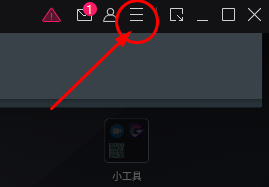
2. 打开设置后点击问题诊断。
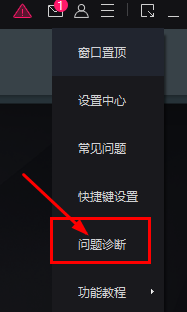
3. 查看VT,如果这里写着不支持那么电脑将无法支持VT。
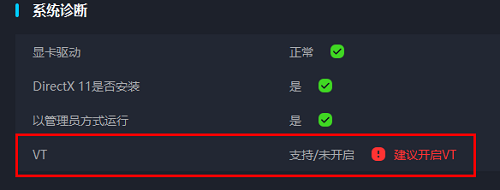
4. 我们需要重新开机进入bios设置页面,重启电脑之后不停按下f12按钮,进入bios页面。
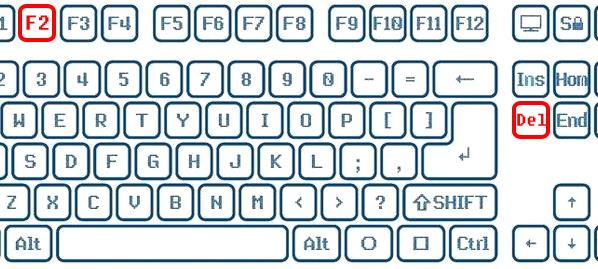
5. 在bios页面中我们需要使用键盘的方向键来完成选择,首先选中“Configuratio”,按下回车,
接下来将光标移动到“Intel Virtual Technology”,按下回车,将“Disable”改为“Enable”。
之后按下“f10”保存当前设置,接着再开机就会发现已经开启了这个功能。

MuMu模拟器清除缓存在哪里?
MuMu模拟器怎么清除缓存文件?今天和大家一起来分享下使用MuMu模拟器的时候,怎么去进行缓存文件清理的方法。在使用软件的过程中,会产生很多的垃圾缓存,那么这个时候怎么去清理这些缓存呢?来看看以下的解决方法吧。

MuMu模拟器怎么修改分辨率?MuMu模拟器修改分辨率教学
MuMu模拟器怎么修改分辨率?有很多的用户在使用MuMu模拟器的时候,不知道怎么去间分辨率调整的方法,其实去进行分辨率的调整,可以为我们带来更好的画面效果显示。那么如何去调整,来看看具体的方法吧。

MuMu模拟器下载安装及配置要求详细介绍
MuMu模拟器下载安装及配置要求详细介绍。MuMu模拟器有的用户不懂怎么去进行安装的方法,其实安装这个模拟器非常的简单。但是有的情况会有一些硬件要求,需要开启电脑的VT功能,那么接下来我们就一起来看看以下的详细内容介绍吧。

MuMu模拟器出现网络异常怎么办?MuMu模拟器网络异常修复方法
MuMu模拟器出现网络异常怎么办?MuMu模拟器是一款非常不错的安卓模拟器,拥有很多的用户数量。有用户在使用这款模拟器的时候,出现了网络异常的情况。那么这个情况怎么去进行恢复呢?接下来我们一起来看看以下的解决方法吧。

MuMu模拟器屏幕画面怎么缩放调节教学
MuMu模拟器屏幕画面怎么缩放调节教学分享。今天和大家一起来分享下MuMu模拟器怎么进行画面调节的方法,使用MuMu模拟器的时候,如果屏幕画面比例观看起来比较不适,可以去进行调整,那么具体要怎么去调整呢?来看看以下的设置方法吧。

MuMu模拟器如何安装GooglePlay?
MuMu模拟器如何安装GooglePlay?今天和大家来分享下怎么去使用MuMu模拟器这款安卓模拟器来进行GooglePlay软件安装的方法。很多的用户都不知道怎么在模拟器里面安装这款软件来使用的方法。那么接下来我们就一起来看看以下详细的安装方法分享吧。

MUMU模拟器如何设置不卡?MUMU模拟器怎么设置更流畅?
MUMU模拟器如何设置不卡?今天和大家一起来分享下使用MUMU模拟器的时候,怎么去进行流畅度设置的方法。很多用户在使用这款模拟器的时候,都会发现比较卡顿。那么怎么去进行流畅度的优化呢?一起来看看以下的解决方法吧。

MuMu模拟器如何多开?MuMu模拟器多开的方法教学
MuMu模拟器如何多开?有的用户想要在MuMu模拟器中进行程序的多开,多开的意思就是可以同时生成多个虚拟安卓系统,可以在里面去进行软件的多开。那么具体如何去操作呢?来看看以下的解决方法吧。

MUMU模拟器启动卡99%怎么办?MUMU模拟器启动卡99%的解决方法
MUMU模拟器启动卡99%怎么办?MUMU模拟器是一个比较或的安卓系统模拟器,安装了这个软件之后,我们就可以在电脑上去运行各种手机软件和游戏。有用户在软件启动的时候出现了卡住的情况,接下来我们一起来看看如何解决的方法吧。

MuMu模拟器apk安装失败怎么解决?
MuMu模拟器具备了操作流畅、全面兼容、智能辅助等特色,安装了该软件后可在电脑上运行使用各类游戏与应用,但是近期有用户遇到了MuMu模拟器apk安装失败的情况,不知应该如何解决,对此下面小编带来了解决方法,希望可以帮到你!

MuMu模拟器怎么安装apk?MuMu模拟器安装apk详细教程
MuMu模拟器怎么安装apk?MuMu模拟器能在电脑上体验各种手机游戏,通过多种方式安装你所需要的apk文件,支持将自己想要安装软件数据包拖到模拟器中的主界面就可以自动进行安装,或者在下方选择添加apk即可,非常的方便

MuMu模拟器怎么玩华为渠道服?MuMu模拟器登录华为游戏账号教程
MuMu模拟器怎么玩华为渠道服?MuMu模拟器可以通过多种方式安装你所需要的apk文件,支持将自己想要安装软件数据包拖到模拟器中的主界面就可以自动进行安装,近期有用户玩的是华为渠道服的游戏,想要在Mumu上登录华为的游戏游戏账号,那么要怎么操作呢?我们来看

无法安装MUMU模拟器怎么办?无法安装MUMU模拟器的解决方法
有不少小伙伴喜欢在电脑上安装MUMU模拟器来使用,不过有的小伙伴在安装MUMU模拟器时被提示 “MuMu安装器已停止工作”,导致安装失败,那么遇到这种问题应该怎么办呢?下面就和小编一起来看看有什么解决方法吧。

MUMU模拟器闪退怎么办?MUMU模拟器闪退的解决方法
MUMU模拟器也是一款非常好用的安卓模拟器软件,使用的用户也是非常多,那么当我们在使用该模拟器时出现了闪退的情况时应该如何去解决呢?下面就和小编一起来看看详细的操作方法吧!有需要的用户可不要错过。

MuMu模拟器提示hyper-v程序未关闭的解决教程
MuMu模拟器提示hyper-v程序未关闭怎么解决?这一问题可能是处理器的硬件虚拟化是独占功能,所以Hyper-V与VirtualBox虚拟机不能共存,而市面上大部分安卓模拟器都是基于VirtualBox开发,所以会出现启动失败等问题。下面就来看看小编是如何解决的吧。
